Windows 10 möchte Microsoft Edge wirklich zum Standardbrowser aller machen und versucht alles, um dies zu erreichen, unabhängig davon, ob die Benutzer dies wünschen oder nicht. Der Browser ist nicht schlecht, aber er ist definitiv ein Work-in-Progress mit mehreren Funktionen, wobei Add-Ons die wichtigsten sind, die noch auf den stabilen Windows 10-Builds erscheinen. Es hat auch eine Eigenart, von der der Browser Sie nicht fragt, ob Sie eine Datei speichern oder ausführen möchten, wenn Sie auf die Schaltfläche „Herunterladen“ klicken. Der Download startet einfach und Sie können ihn nur abbrechen oder pausieren. Wenn Sie eine Datei an einem anderen Ort speichern möchten, dh nicht im Standard-Downloadordner, müssen Sie sie später verschieben, nachdem die Datei heruntergeladen wurde. Wenn Sie möchten, dass Edge Sie vor Beginn eines Downloads auffordert und fragt, ob und wo eine Datei gespeichert werden soll, können Sie dies mit einer kleinen Änderung in der Windows-Registrierung tun.
Dies wird standardmäßig angezeigt, wenn Sie in Microsoft Edge auf eine Download-Schaltfläche klicken.

Öffnen Sie die Windows-Registrierung. Geben Sie ‚regedit‘ in die Suchleiste ein und führen Sie es mit Administratorrechten aus. Navigieren Sie zum folgenden Ort. Wenn Sie den ‚Downloads‘-Schlüssel nicht sehen, erstellen Sie ihn über Bearbeiten>Neu>Schlüssel.
HKEY_CURRENT_USERSOFTWAREClassesLocal SettingsSoftwareMicrosoftWindowsCurrentVersionAppContainerStoragemicrosoft.microsoftedge_8wekyb3d8bbweMicrosoftEdgeDownload
Erstellen Sie in diesem Schlüssel einen neuen DWORD-Eintrag aus Bearbeiten>Neu>DWORD (32-Bit)-Wert und nennen Sie ihn ‚EnableSavePrompt‘. Setzen Sie den Wert auf ‚1‘.
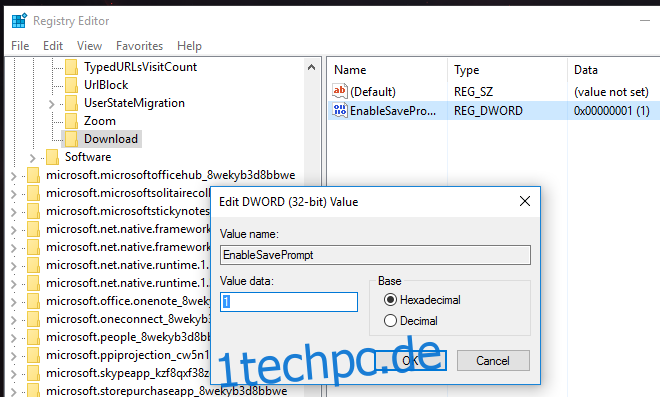
Schließen Sie die Registrierung und kehren Sie zu Edge zurück. Starten Sie einen Download und Sie sehen unten die folgende Aufforderung. Solange Sie nicht auf diese Aufforderung reagieren, wird der Download nicht gestartet.
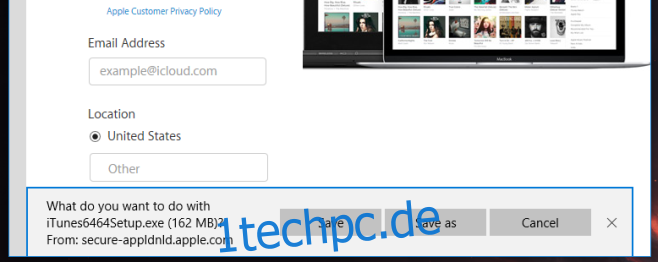
Die Eingabeaufforderung kommt Ihnen bekannt vor, da sie genau dieselbe Eingabeaufforderung ist, die in Internet Explorer 11 angezeigt wird, wenn Sie auf eine Download-Schaltfläche klicken. Edge hat (noch) keine UI-Einstellung, um es zu aktivieren, aber die Möglichkeit, die Eingabeaufforderung anzuzeigen, ist definitiv vorhanden. Jedes Mal, wenn Sie das Gefühl haben, dass die Eingabeaufforderung lästig wird, setzen Sie einfach den Wert des DWORD-Eintrags, den Sie gerade gemacht haben, auf ‚o‘ zurück und er wird nicht mehr angezeigt.

